Rövid útmutató: Az Elastic használatának első lépései
Ebben a rövid útmutatóban az Azure Portal használatával integrálhatja az Elastic egy példányát az Azure-megoldásaival.
Előfeltételek
- Előfizetés tulajdonosa – Az Azure-ral való rugalmas integrációt csak azok a felhasználók hozhatják létre, akik tulajdonosi vagy közreműködői engedélyekkel rendelkeznek az Azure-előfizetésben. A beállítás megkezdése előtt győződjön meg arról, hogy rendelkezik a megfelelő hozzáféréssel .
- Egyszeri bejelentkezési alkalmazás – Az Azure Portal és az Elastic Cloud közötti automatikus navigálás az egyszeri bejelentkezéssel (SSO) engedélyezve van. Ez a beállítás automatikusan engedélyezve van, és minden Azure-felhasználónál be van kapcsolva.
Ajánlat keresése
Az Azure Portal használatával keresse meg a rugalmas alkalmazást.
Egy webböngészőben nyissa meg az Azure Portalt , és jelentkezzen be.
Ha egy legutóbbi munkamenetben felkereste a Marketplace-t , válassza az ikont az elérhető lehetőségek közül. Ellenkező esetben keressen rá a Marketplace-re.
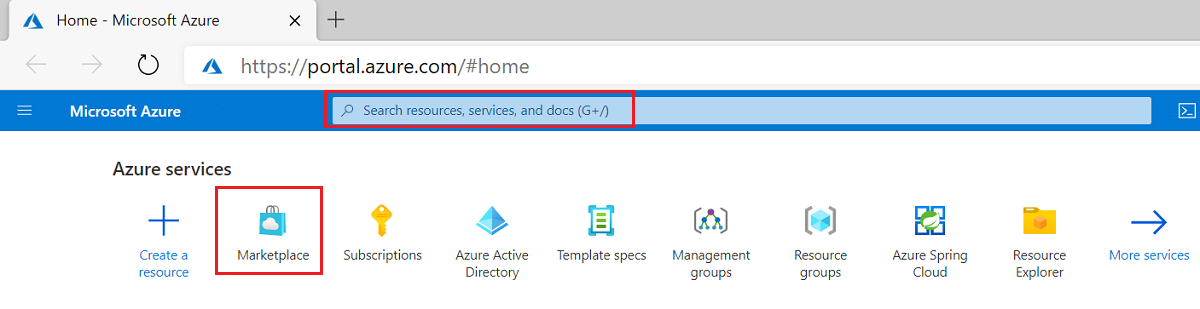
Keresse meg az Elastic szolgáltatást, és válassza az Elastic Cloud (Elasticsearch) – Azure Natív ISV-szolgáltatást az elérhető ajánlatok közül.
Válassza a Beállítás + feliratkozás lehetőséget.

Erőforrás létrehozása
Miután kiválasztotta az Elastic ajánlatát, készen áll az alkalmazás beállítására.
A Rugalmas erőforrás létrehozása alapértékek lapon adja meg a következő értékeket.
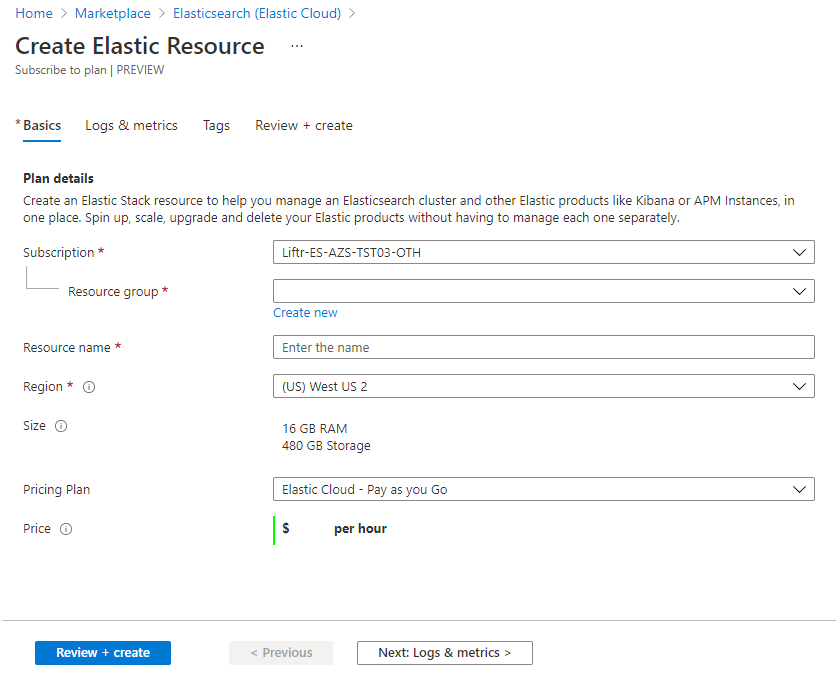
Property Leírás Előfizetés A legördülő menüben válassza ki azt az Azure-előfizetést, amelyhez tulajdonosi hozzáféréssel rendelkezik. Erőforráscsoport Adja meg, hogy új erőforráscsoportot szeretne-e létrehozni, vagy meglévő erőforráscsoportot szeretne használni. Az erőforráscsoport egy tároló, amely Azure-megoldásokhoz kapcsolódó erőforrásokat tárol. További információért olvassa el az Azure-erőforráscsoportok áttekintését. Rugalmas fióknév Adja meg a létrehozni kívánt rugalmas fiók nevét Region Válassza ki azt a régiót, amelyben üzembe szeretne helyezni. Tarifacsomag Fizetés útközben. Ár A kiválasztott rugalmas csomag alapján van megadva. Ha végzett, válassza a Tovább: Naplók és metrikák lehetőséget.
A Naplók > metrikákban adja meg, hogy mely naplókat küldje el az Elasticnek.
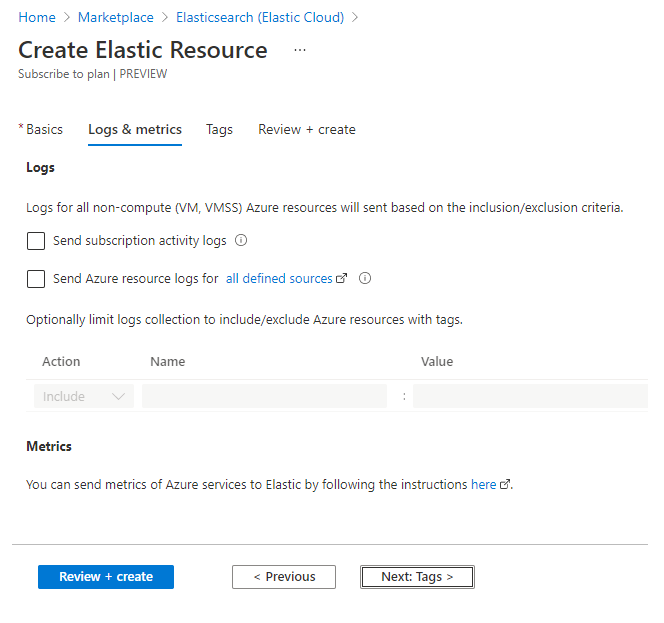
Kétféle naplót lehet kibocsátani az Azure-ból az Elasticbe.
Az előfizetési naplók betekintést nyújtanak az előfizetés egyes Azure-erőforrásainak műveleteibe a felügyeleti síkon. A naplók frissítéseket is biztosítanak a Service Health-eseményekhez. A tevékenységnapló segítségével meghatározhatja, hogy az előfizetés erőforrásain milyen, ki és mikor végzett írási műveleteket (PUT, POST, DELETE). Minden Azure-előfizetéshez egyetlen tevékenységnapló tartozik.
Az Azure-erőforrásnaplók betekintést nyújtanak az adatsíkon belüli műveletekbe. Például egy kulcstartó titkos kulcsának lekérése vagy egy adatbázisra irányuló kérés adatsík-tevékenységek. Az erőforrásnaplók tartalma az Azure-szolgáltatástól és az erőforrástípustól függően változik. Az Azure-erőforrásnaplók típusait az Azure Monitor erőforrásnapló-kategóriái sorolják fel.
A naplókat az Elasticnek küldő Azure-erőforrások szűréséhez használjon erőforráscímkéket. A naplók küldéséhez használt címkeszabályok a következők:
- Alapértelmezés szerint a rendszer minden erőforrás naplóit összegyűjti.
- Az Include címkével rendelkező erőforrások naplókat küldenek az Elasticnek.
- A kizáró címkékkel rendelkező erőforrások nem küldenek naplókat az Elasticnek.
- Ha ütközés áll fenn a befogadási és a kizárási szabályok között, a kizárás elsőbbséget élvez.
Válassza a Következő lehetőséget: Címkék az új rugalmas erőforrás címkéinek beállításához.
A Címkék területen adjon hozzá egyéni címkéket az új rugalmas erőforráshoz. Minden címke egy névből és egy értékből áll. Ha befejezte a címkék hozzáadását, válassza a Tovább: Véleményezés+Létrehozás lehetőséget az erőforrás-létrehozás utolsó lépéséhez.
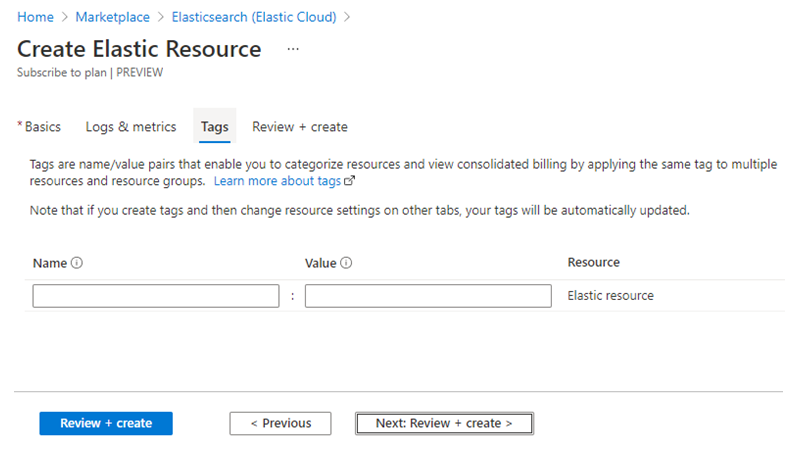
A Felülvizsgálat + létrehozás beállítás esetén a konfiguráció érvényesítve lesz. A korábbi űrlapokon végzett kijelöléseket áttekintheti. Az ajánlat feltételeit is áttekintheti.
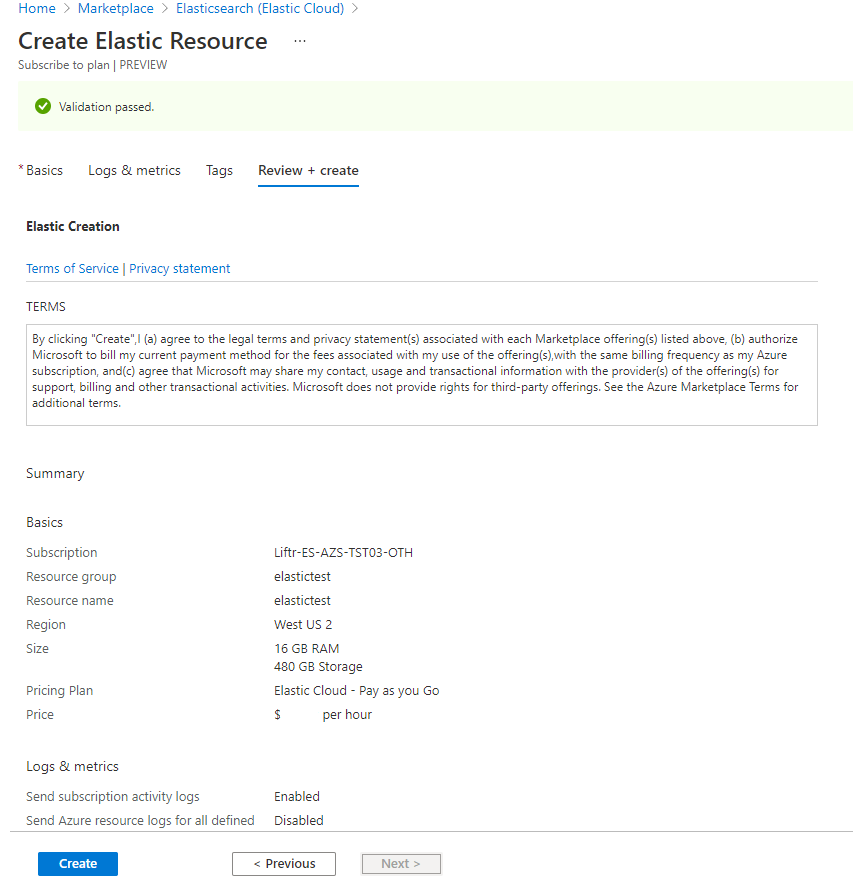
Miután az ellenőrzés sikeres volt, és áttekintette a feltételeket, válassza a Létrehozás lehetőséget.
Az Azure elindítja az üzembe helyezést.
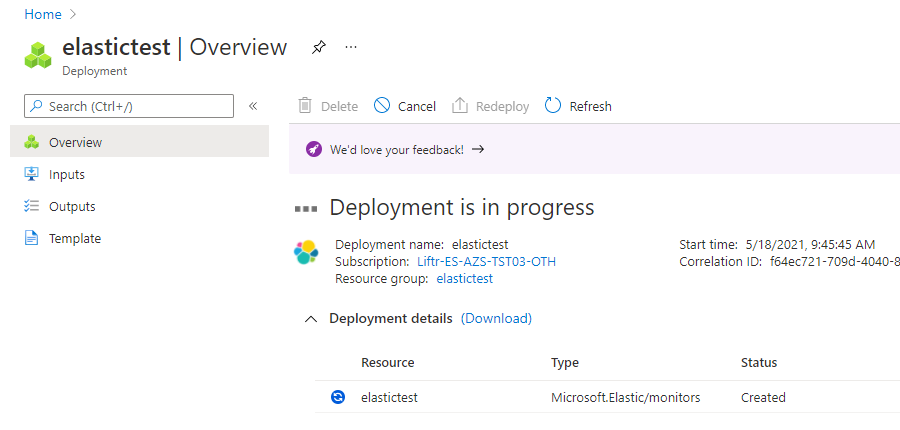
Az üzembe helyezés befejezése után válassza az Ugrás az erőforrásra lehetőséget az üzembe helyezett erőforrás megtekintéséhez.
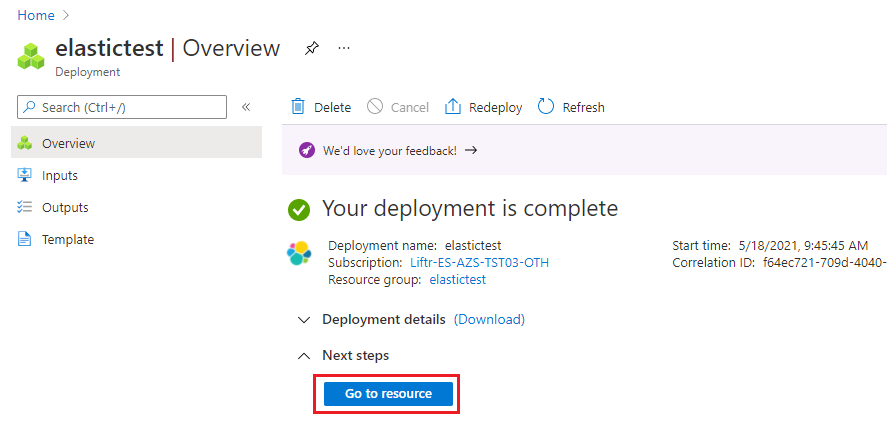
További lépések
Az Elastic Cloud (Elasticsearch) használatának első lépései – Azure Natív ISV-szolgáltatás